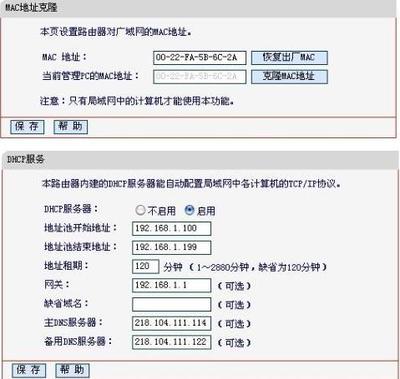水星MW310R路由器配置简单,不过对于没有网络基础的用户来说,完成路由器的安装和分配静态IP地址,仍然有一定的困难,本文小编主要介绍水星MW310R路由器分配静态IP地址的方法!
水星MW310R路由器分配静态IP地址的方法
假设要给MAC地址是: 00-13-8F-A9-6C-CB的电脑分配192.168.1.101这个IP地址,本文将以水星MW310R无线路由器为例介绍其配置方法:
1、登录MW310R路由器:打开浏览器,在地址栏中输入192.168.1.1并按下回车按键,在弹出的对话框中输入用户名和密码(PS:二者默认都是admin),点击“确定”。
2、点击“DHCP服务器”——>“静态地址分配”——>“添加新条目”
3、在“MAC地址”后填写00-13-8F-A9-6C-CB——>“IP地址”填写192.168.1.101——>“状态”选择生效——>点击“保存”。
4、点击“系统工具”——>“重启路由器”——>“重启路由器”,如下图所示:
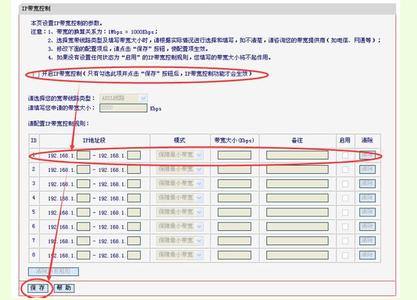
 爱华网
爱华网